Pokud provozujete kanál YouTube, možná budete chtít vyčistit dříve nahraná videa. Starší videa na YouTube může být nutné skrýt, neuvést nebo dokonce smazat, aby byl váš kanál aktuální. Zde je návod, jak skrýt, zrušit seznam nebo smazat video YouTube.
Table of Contents
Jak skrýt nebo zrušit seznam videí na YouTube
YouTube vám umožňuje nastavit videa, která nahrajete, jako soukromá, což vám umožní vybrat, kdo má přístup k jejich zobrazení. Můžete také zrušit seznam videí a ponechat je viditelná pro uživatele, kteří na ně mají odkaz, a zároveň je skrýt ze seznamu kanálů a výsledků vyhledávání na YouTube.
Chcete-li to provést, otevřete své video na webové stránce YouTube pro počítače a stiskněte tlačítko „Upravit video“. Budete muset být přihlášeni k účtu Google přidruženému k vašemu kanálu.

Tím se otevře nabídka „Podrobnosti videa“ ve Studiu YouTube, vestavěném nástroji pro úpravu videa. To vám umožní změnit název, miniaturu, zamýšlené publikum a možnosti viditelnosti vašich videí.
Nastavení videa jako soukromého nebo neveřejného
Chcete-li změnit viditelnost svého videa na soukromé nebo neveřejné, stiskněte rozbalovací nabídku „Viditelnost“ na pravé straně karty „Základy“.

Chcete-li video nastavit jako soukromé, vyberte možnost „Soukromé“. Pokud chcete video zrušit, vyberte místo toho možnost Neveřejné.
Pro potvrzení klikněte na tlačítko „Hotovo“.

Chcete-li aktualizovat nastavení viditelnosti videa, klikněte na tlačítko „Uložit“ v horní části okna.

Viditelnost svých videí na YouTube můžete také rychle změnit na kartě „Videa“. Studio YouTube.
Ve sloupci Viditelnost vyberte z rozbalovací nabídky vedle videa a změňte jeho viditelnost na veřejné, soukromé nebo neveřejné.

Nastavení viditelnosti se okamžitě použije na vaše video.
Sdílení neveřejných nebo soukromých videí YouTube
Aby ostatní mohli vidět neuvedené video, budete muset sdílet přímý odkaz na video. Video zůstane skryté ve vašem seznamu kanálů a ve vyhledávání na YouTube.
U soukromých videí budete muset pozvat ostatní uživatele účtu Google, aby je viděli. Můžete to udělat stisknutím ikony nabídky hamburgeru v pravém horním rohu stránky úprav „Podrobnosti videa“ vedle tlačítka „Uložit“.
Zde klikněte na možnost „Sdílet soukromě“.

Do této nabídky se můžete kdykoli vrátit a odebrat sdílený přístup k soukromým videím.
Účty s přístupem k prohlížení soukromého videa budou uvedeny v horní části pole „Sdílet s ostatními“ – vyberte ikonu „X“ vedle jejich jmen nebo stiskněte odkaz „Odebrat vše“ a odeberte všechny uživatele ze sledování vašeho videa.
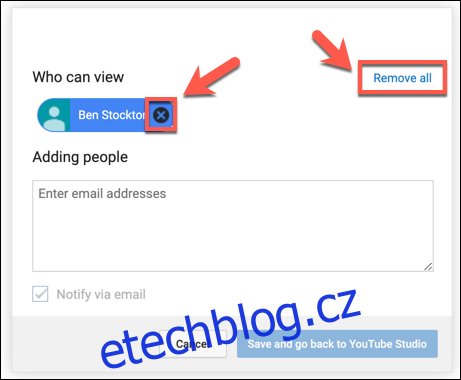
Pokud odeberete některé uživatele ze sledování vašeho videa, budete muset vybrat tlačítko „Uložit a vrátit se do Studia YouTube“, abyste si uložili aktualizované možnosti sdílení.
Jak odstranit video z YouTube
Pokud chcete smazat video YouTube ze svého kanálu, můžete to udělat na kartě Videa ve Studiu YouTube.
Na kartě Videa se zobrazí všechna videa nahraná na váš kanál YouTube. Chcete-li video smazat, umístěte ukazatel myši na „Videa“ a klikněte na ikonu nabídky se třemi tečkami.
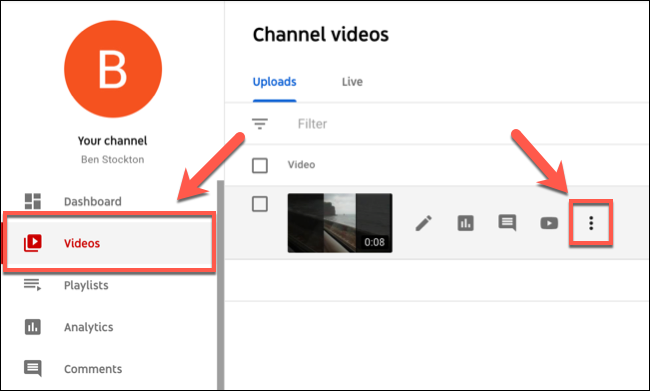
Chcete-li zahájit proces odstranění, vyberte možnost „Smazat navždy“.

YouTube vás požádá o potvrzení, zda chcete video smazat, či nikoli.
Kliknutím zaškrtněte políčko „Uvědomuji si, že smazání je trvalé a nelze jej vrátit“ a potvrďte to a poté vyberte „Smazat navždy“ pro smazání videa ze svého kanálu.
Pokud chcete své video nejprve zálohovat, vyberte možnost „Stáhnout video“.

Jakmile kliknete na tlačítko „Smazat navždy“, video bude z vašeho kanálu YouTube zcela vymazáno a nebude možné jej získat.

